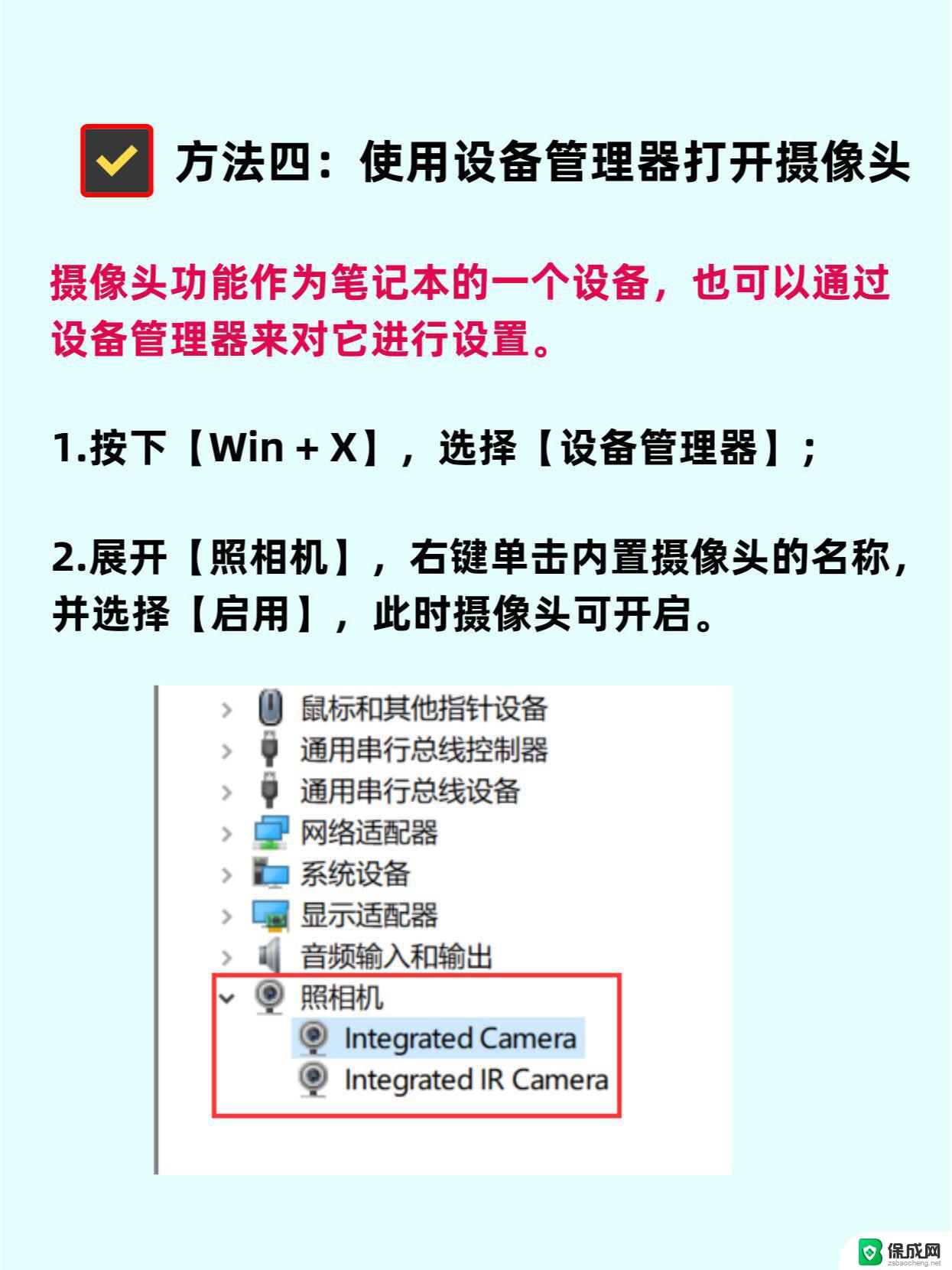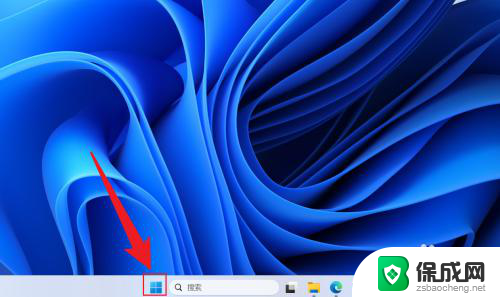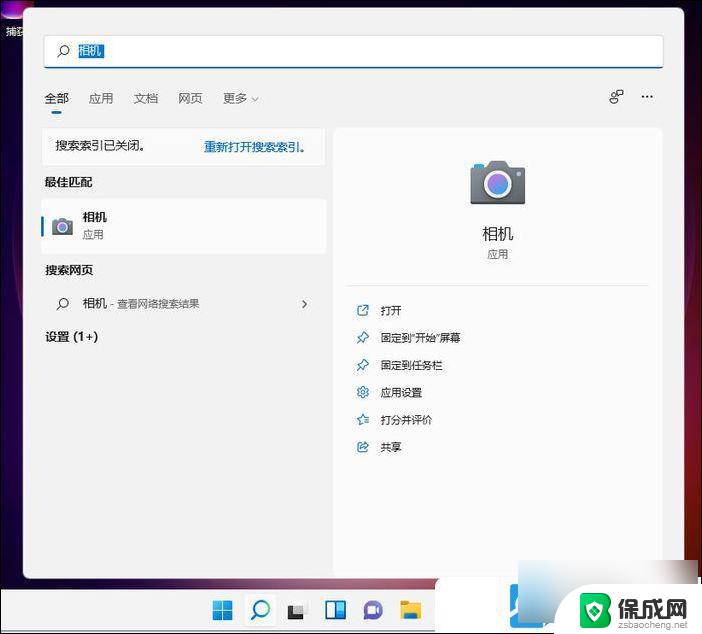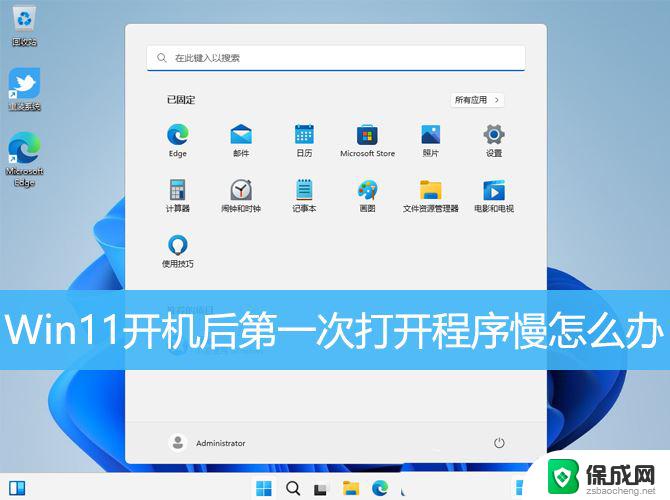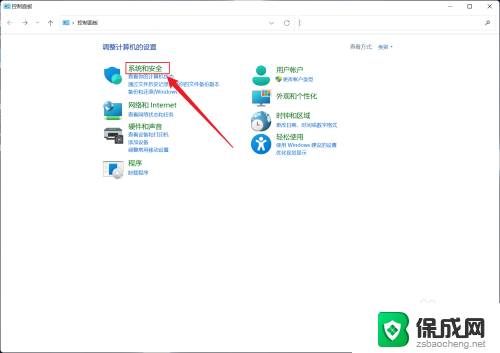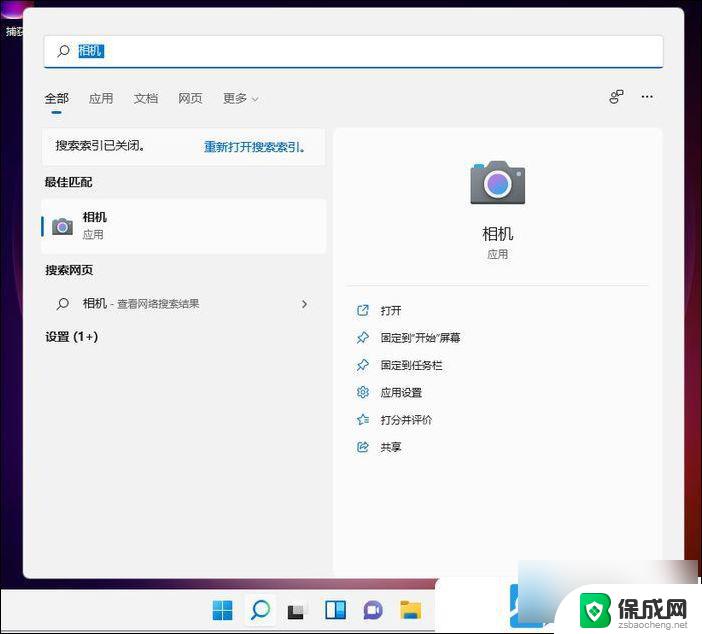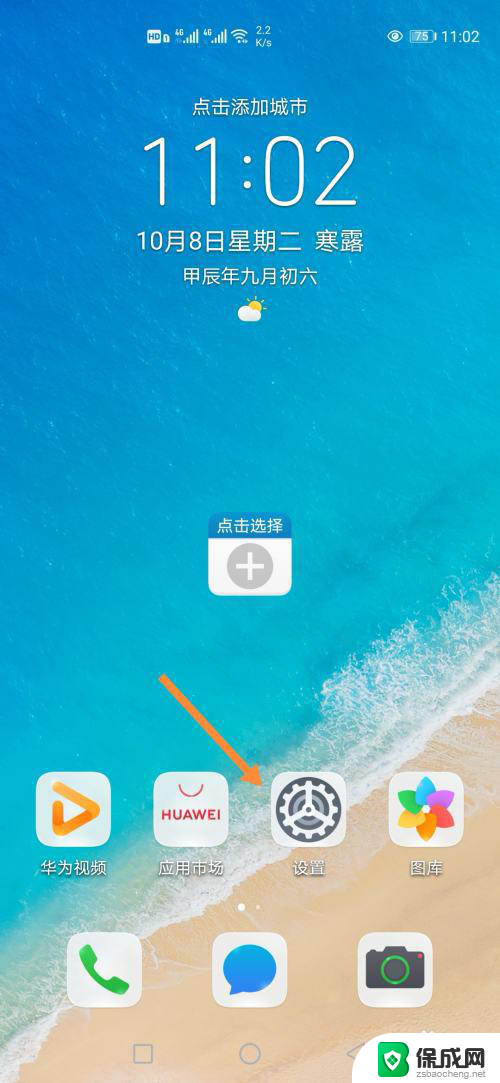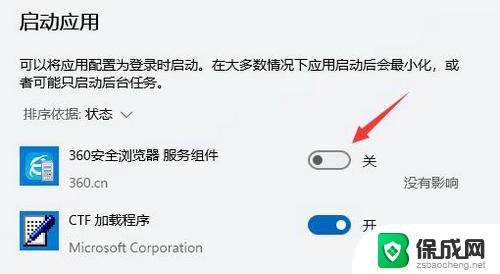win11怎么开启tpm 惠普电脑BIOS怎么打开TPM
在如今信息安全日益重要的时代,开启TPM(Trusted Platform Module)成为保护个人数据和隐私的必要步骤,对于拥有惠普电脑的用户来说,启用TPM可以提高设备的安全性。很多用户可能不清楚如何在Win11系统下开启TPM,或者如何在BIOS中打开TPM功能。本文将介绍具体的操作步骤,帮助用户更好地保护他们的设备和数据。
如果电脑不支持TPM,或没有开启TPM。在安装Win 11时会提示【The PC must support TPM 2.0(此电脑必须支持TPM 2.0)】,无法继续安装
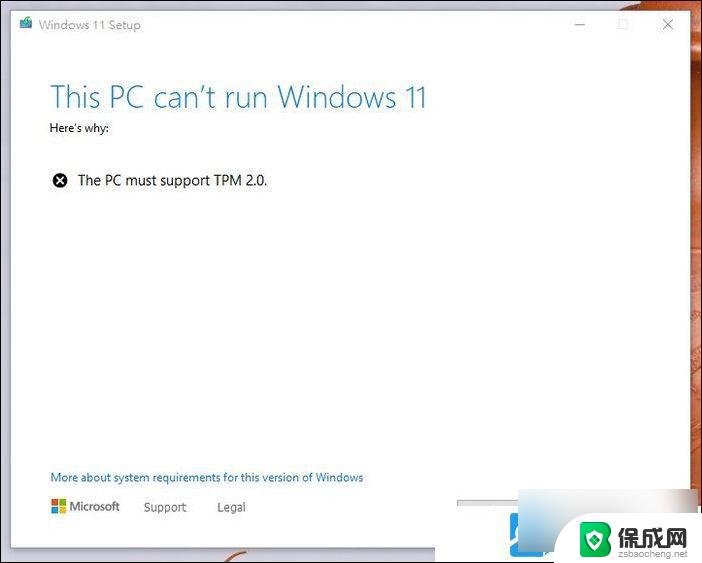
惠普电脑BIOS打开TPM方法
1、 电脑重启或开机,也就是在出现惠普(HP) Logo的时候,连续 按 Esc , 打开选择菜单。 按 F10 进入BIOS设置;
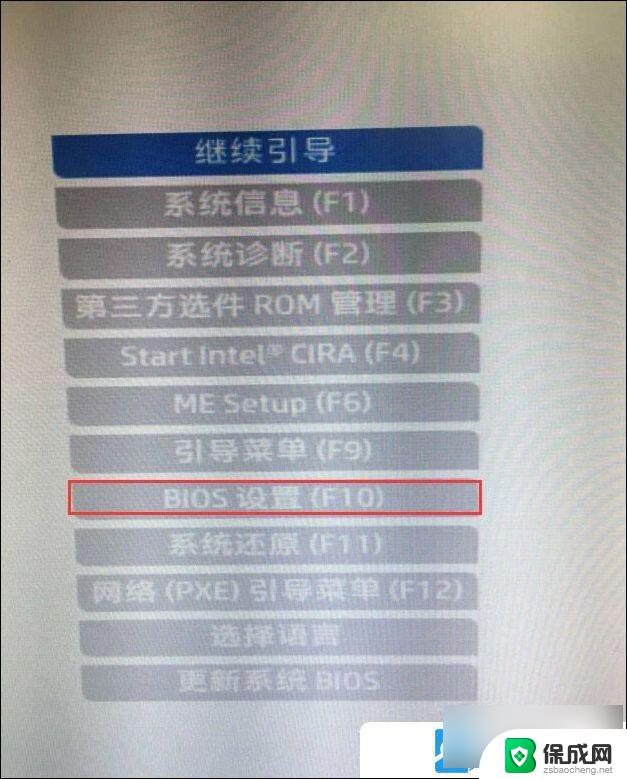
2、 进入BIOS后,首先要找到,并选择安全菜单,打开TPM 嵌入式安全保护;
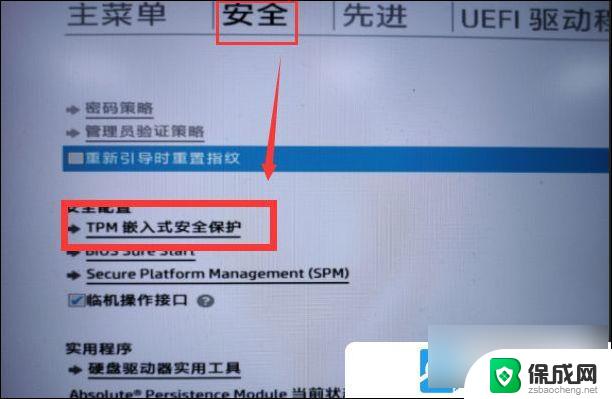
3、 然后开启带有TPM、PTT字符的选项即可,开启TPM2.0后,需要按 F10 保存;
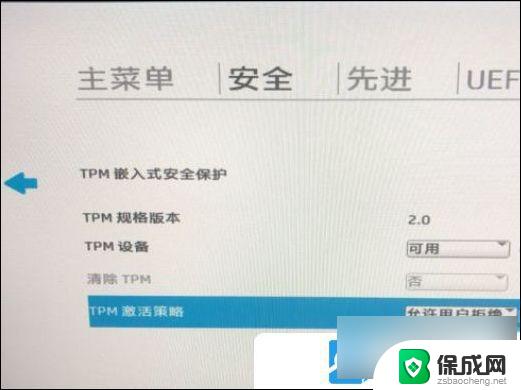
注意:如果在BIOS设置中,找不到开启TPM的选项。说明主板不支持该功能或被BIOS屏蔽了,建议更新BIOS试
以上就是win11怎么开启tpm的全部内容,有需要的用户就可以根据小编的步骤进行操作了,希望能够对大家有所帮助。